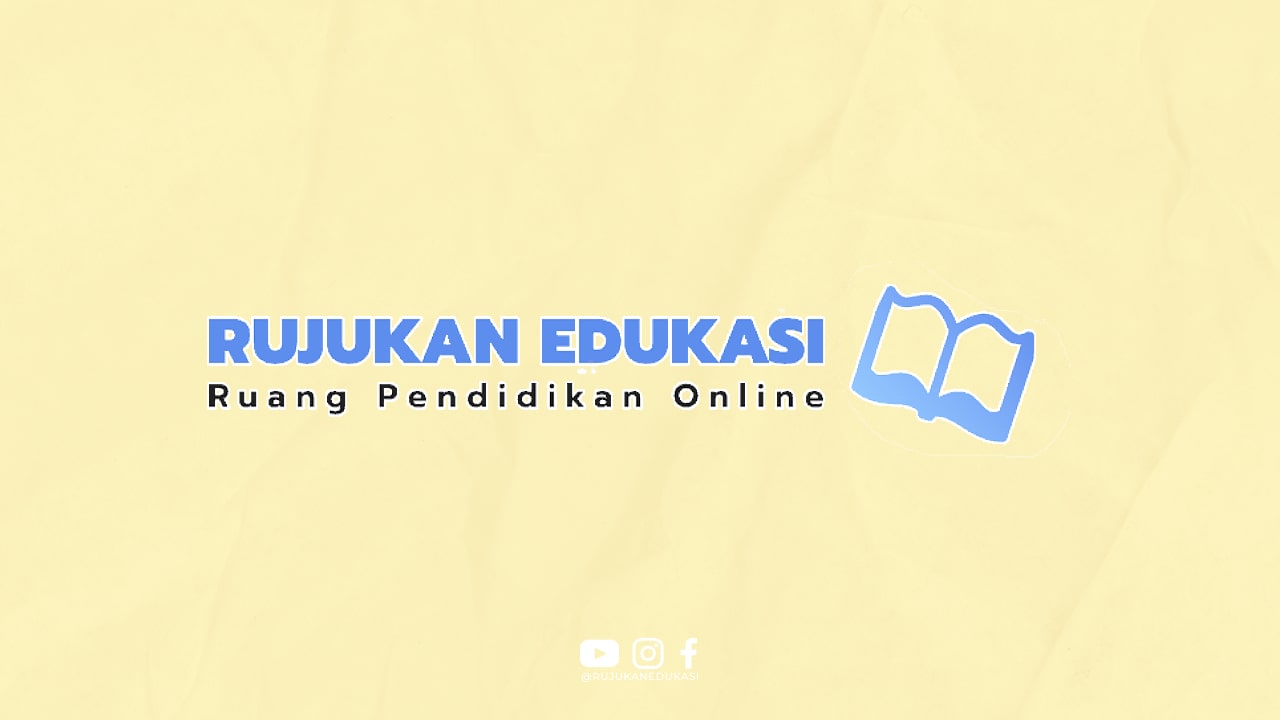Apakah laptop Anda terasa lambat dan tidak responsif? Jangan khawatir, ada beberapa langkah sederhana yang bisa Anda lakukan untuk mempercepat kinerja laptop Anda. Dalam artikel ini, kita akan membahas berbagai cara untuk mempercepat laptop Anda.
1. Membersihkan Disk
Salah satu cara termudah untuk mempercepat laptop adalah dengan membersihkan disk. Disk yang penuh akan membuat laptop bekerja lebih lambat. Pastikan untuk menghapus file-file yang tidak perlu dan melakukan defragmentasi disk secara berkala.
2. Menonaktifkan Program Startup
Banyak program yang secara otomatis berjalan saat laptop dinyalakan. Hal ini dapat membuat laptop menjadi lambat. Anda bisa menonaktifkan program-program tersebut melalui task manager untuk mempercepat startup laptop.
3. Memperbarui Driver
Driver yang tidak terbaru dapat membuat laptop bekerja lebih lambat. Pastikan untuk selalu memperbarui driver laptop Anda agar kinerjanya tetap optimal.
4. Membersihkan Registry
Registry yang penuh dengan entri yang tidak perlu juga dapat membuat laptop menjadi lambat. Gunakan program pembersih registry untuk membersihkan registry secara berkala.
5. Menambah RAM
Jika laptop Anda terasa lambat, mungkin waktu untuk menambah RAM. RAM yang cukup akan membuat laptop bekerja lebih cepat dan responsif.
6. Menonaktifkan Efek Visual
Menonaktifkan efek visual seperti animasi transparan dan efek lainnya juga dapat mempercepat laptop. Anda bisa menonaktifkan efek visual melalui control panel.
7. Membersihkan Malware
Malware dapat membuat laptop bekerja lebih lambat. Gunakan program antivirus untuk membersihkan malware secara berkala.
8. Menghapus Program yang Tidak Diperlukan
Banyak program yang tidak diperlukan berjalan di background dan membuat laptop menjadi lambat. Pastikan untuk menghapus program-program yang tidak diperlukan.
9. Mengoptimalkan Pengaturan Energi
Mengoptimalkan pengaturan energi laptop juga dapat mempercepat kinerja laptop. Pilih pengaturan yang sesuai dengan kebutuhan Anda.
10. Membersihkan Kipas Pendingin
Kipas pendingin yang kotor dapat membuat laptop overheat dan menjadi lambat. Pastikan untuk membersihkan kipas pendingin secara berkala.
11. Menggunakan SSD
SSD (Solid State Drive) lebih cepat daripada HDD (Hard Disk Drive). Jika memungkinkan, ganti HDD laptop Anda dengan SSD untuk mempercepat kinerja laptop.
12. Mematikan Update Otomatis
Update otomatis dapat membuat laptop menjadi lambat saat sedang digunakan. Matikan update otomatis dan lakukan update secara manual agar laptop tetap responsif.
13. Menggunakan Program Pembersih
Program pembersih seperti CCleaner dapat membantu membersihkan file-file sementara dan registry yang tidak diperlukan.
14. Menonaktifkan Animasi
Animasi pada Windows juga dapat membuat laptop menjadi lambat. Matikan animasi melalui pengaturan Windows untuk mempercepat laptop.
15. Menggunakan Antivirus yang Ringan
Antivirus yang berat dapat membuat laptop bekerja lebih lambat. Gunakan antivirus yang ringan dan efektif untuk melindungi laptop dari malware.
16. Menghapus Browser Cache
Browser cache yang penuh dapat membuat browsing menjadi lambat. Pastikan untuk membersihkan browser cache secara berkala.
17. Memperbarui Sistem Operasi
Sistem operasi yang tidak terbaru dapat membuat laptop menjadi lambat. Pastikan untuk selalu memperbarui sistem operasi laptop Anda.
18. Mematikan Update Background
Update background seperti update Windows Update juga dapat membuat laptop menjadi lambat. Matikan update background untuk mempercepat laptop.
19. Mematikan Program Berat
Program berat seperti Adobe Photoshop atau game berat dapat membuat laptop menjadi lambat. Pastikan untuk menutup program-program tersebut setelah digunakan.
20. Membersihkan Desktop
Desktop yang penuh dengan shortcut dan file dapat membuat laptop menjadi lambat. Pastikan untuk membersihkan desktop secara berkala.
21. Memperbarui Browser
Browser yang tidak terbaru juga dapat membuat laptop menjadi lambat. Pastikan untuk selalu memperbarui browser Anda agar kinerjanya tetap optimal.
22. Mematikan Animasi di Browser
Animasi di browser juga dapat membuat browsing menjadi lambat. Matikan animasi di browser untuk mempercepat browsing.
23. Menonaktifkan Ekstensi Browser yang Tidak Diperlukan
Ekstensi browser yang tidak diperlukan dapat membuat browser menjadi lambat. Matikan ekstensi-ekstensi yang tidak diperlukan untuk mempercepat browsing.
24. Menggunakan Program Penjaga Kinerja
Program penjaga kinerja seperti TuneUp Utilities atau Advanced SystemCare dapat membantu mempercepat kinerja laptop Anda.
25. Melakukan Restart Secara Berkala
Melakukan restart laptop secara berkala juga dapat membantu mempercepat kinerja laptop. Restart akan membersihkan memori dan membuat laptop menjadi lebih responsif.
26. Menggunakan Mode Performa Tinggi
Menggunakan mode performa tinggi pada laptop juga dapat membuat laptop bekerja lebih cepat. Pilih mode performa tinggi melalui control panel.
27. Menggunakan Program Pembersih Registry
Program pembersih registry seperti Wise Registry Cleaner atau CCleaner juga dapat membantu mempercepat kinerja laptop dengan membersihkan registry yang tidak perlu.
28. Memperbarui Aplikasi
Aplikasi yang tidak terbaru juga dapat membuat laptop menjadi lambat. Pastikan untuk selalu memperbarui aplikasi-aplikasi Anda agar kinerjanya tetap optimal.
29. Memperbarui Firmware Laptop
Firmware laptop yang tidak terbaru juga dapat membuat laptop menjadi lambat. Pastikan untuk selalu memperbarui firmware laptop Anda agar kinerjanya tetap optimal.
30. Mematikan Sementara Antivirus
Ketika sedang melakukan tugas-tugas berat seperti rendering video atau gaming, matikan sementara antivirus Anda agar laptop dapat bekerja lebih cepat.
Kesimpulan
Dengan mengikuti langkah-langkah di atas, Anda dapat mempercepat kinerja laptop Anda tanpa perlu mengeluarkan biaya tambahan. Pastikan untuk melakukan langkah-langkah tersebut secara berkala agar laptop Anda tetap bekerja optimal. Selamat mencoba!